
সুচিপত্র:
- লেখক John Day [email protected].
- Public 2024-01-30 08:03.
- সর্বশেষ পরিবর্তিত 2025-01-23 14:37.
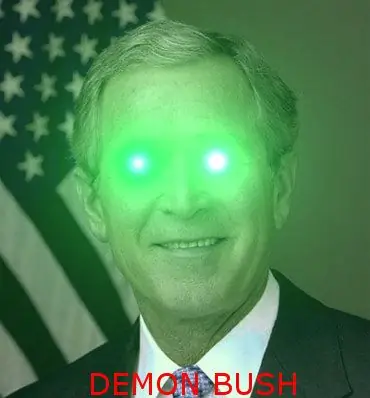
শিরোনাম পড়ুন …
ধাপ 1: দুহ !
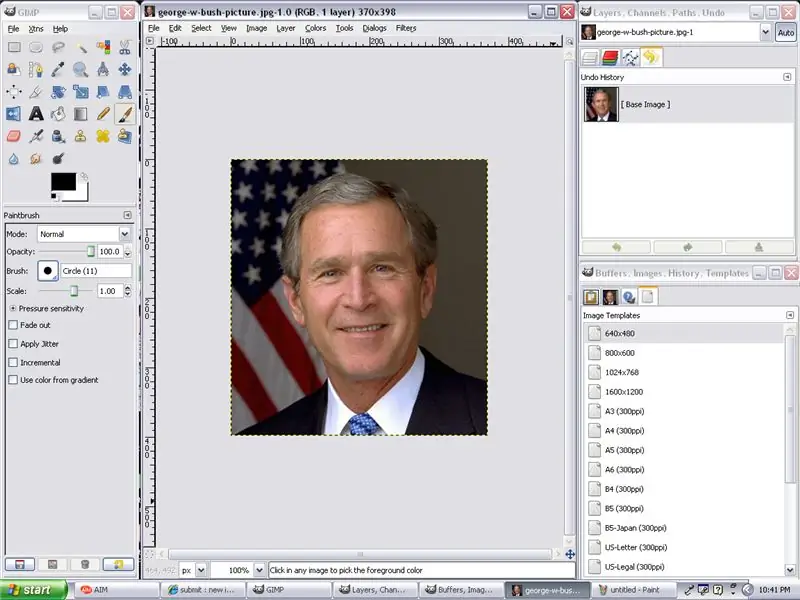
জিম্পে কারো ছবি খুলুন।
ধাপ 2: লাল চোখ অপসারণ (ptionচ্ছিক)
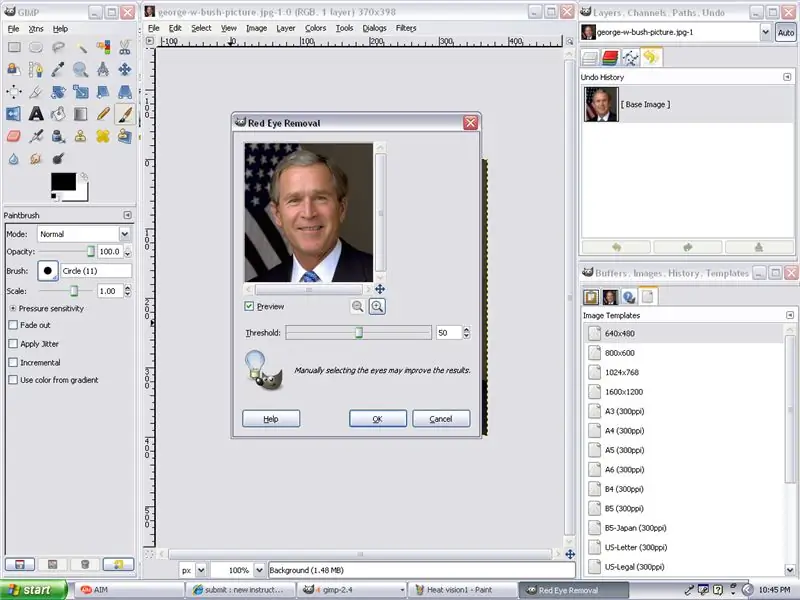
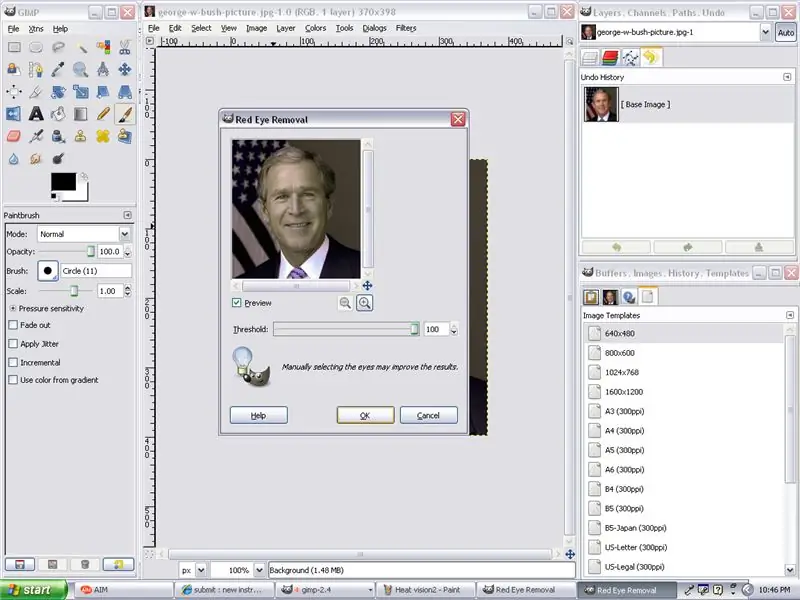
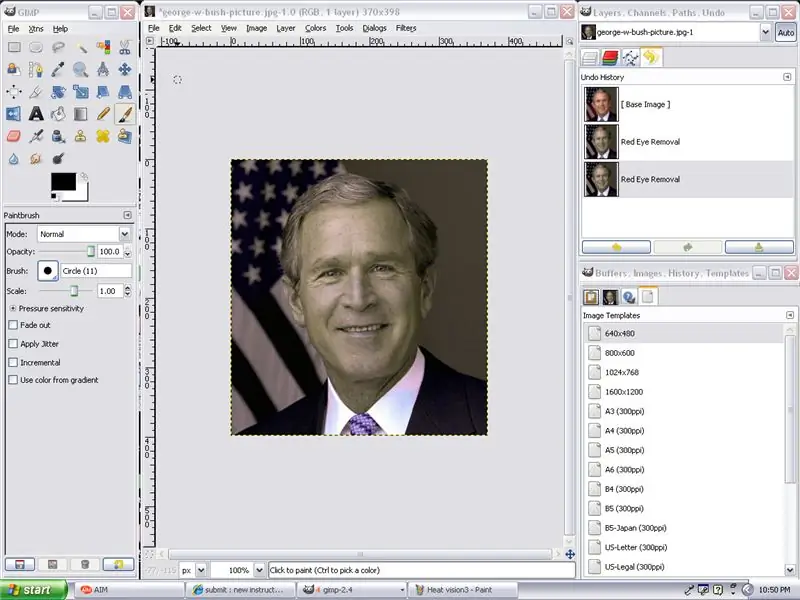
ছবি 1 - ফিল্টারগুলিতে যান> উন্নত করুন> লাল চোখ অপসারণ।
ছবি 2 - থ্রেশহোল্ডকে 100 পিক 3 এ স্লাইড করুন - ফলাফল। আমি এটি তার ত্বকে তাপ দৃষ্টি প্রতিফলিত করার জন্য এটি করি। যদি আপনি সবুজ করেন, এই পদক্ষেপটি কার্যকর।
ধাপ 3: "সাহায্য !!! আমার চোখ ঘুরছে (এখানে রঙ ertোকান)"
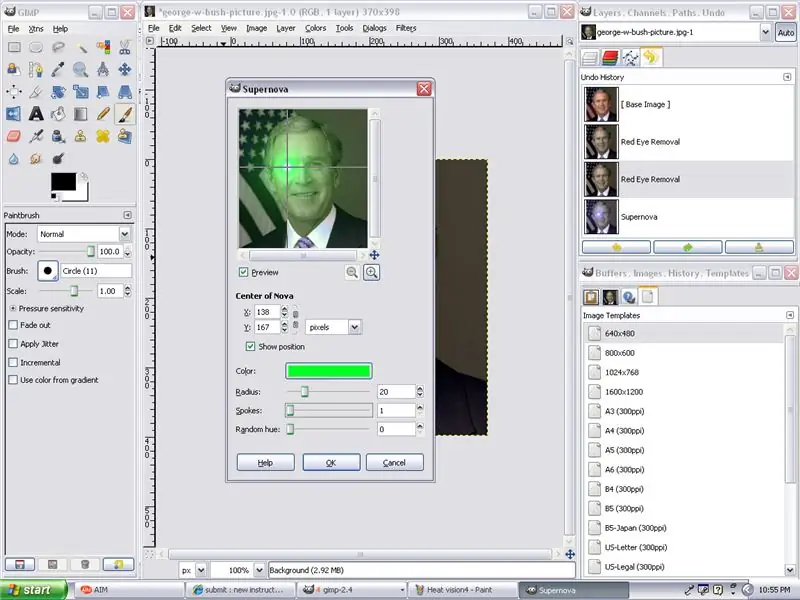
ছবি 1 - ফিল্টার> লাইট এবং ছায়া> সুপারনোভা এ যান এবং আপনার রঙ বাম দিকে চোখের জায়গাটি বেছে নিন। স্পোকস চ্ছিক
ছবি 2 - অন্য দিকে/ফলাফল পুনরাবৃত্তি করুন।
ধাপ 4: সমাপ্ত
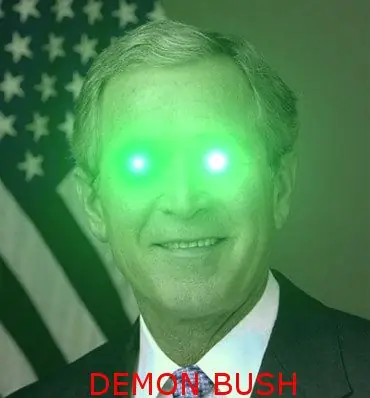
একেকবার একেক রকম দেখায়। তাই আপনি যদি সন্তুষ্ট না হন, তাহলে আবার চেষ্টা করুন।
প্রস্তাবিত:
সোল্ডারিং আয়রন ব্যবহার করে আপনার PCB টিন করার DIY সস্তা এবং সহজ উপায়: 6 টি ধাপ

সোল্ডারিং আয়রন ব্যবহার করে আপনার পিসিবি টিন করার DIY সস্তা এবং সহজ উপায়: যখন আমি পিসিবি প্রিন্টিংয়ের একজন শিক্ষানবিস ছিলাম এবং সোল্ডারিং করতাম তখন আমার সবসময় সমস্যা হতো যে সোল্ডারটি সঠিক জায়গায় আটকে থাকে না, বা তামার চিহ্নগুলি ভেঙে যায়, অক্সিডাইজড হয়ে যায় এবং আরও অনেক কিছু । কিন্তু আমি অনেক কৌশল এবং হ্যাকের সাথে পরিচিত হয়েছি এবং তাদের মধ্যে একটি
DIY মডিউল ব্যবহার করে হোম অটোমেশন দিয়ে শুরু করার একটি অত্যন্ত সহজ উপায়: 6 টি ধাপ

DIY মডিউল ব্যবহার করে হোম অটোমেশন দিয়ে শুরু করার একটি অত্যন্ত সহজ উপায়: আমি হোম অ্যাসিস্ট্যান্টে কিছু DIY সেন্সর যোগ করার চেষ্টা করার সিদ্ধান্ত নিলে আমি আনন্দিতভাবে অবাক হয়েছিলাম। ESPHome ব্যবহার করা খুবই সহজ এবং এই পোস্টে, আমরা শিখব কিভাবে একটি GPIO পিন নিয়ন্ত্রণ করতে হয় এবং তাপমাত্রাও পাওয়া যায় & একটি বেতার n থেকে আর্দ্রতা তথ্য
6 টি সহজ ধাপে আপনার লক স্ক্রিন পরিবর্তন করার দ্রুত এবং সহজ উপায় (উইন্ডোজ 8-10): 7 টি ধাপ

6 টি সহজ ধাপে আপনার লক স্ক্রিন পরিবর্তন করার দ্রুত এবং সহজ উপায় (উইন্ডোজ 8-10): আপনার ল্যাপটপ বা পিসিতে জিনিস পরিবর্তন করতে চান? আপনার বায়ুমণ্ডলে পরিবর্তন চান? আপনার কম্পিউটার লক স্ক্রিন সফলভাবে ব্যক্তিগতকৃত করতে এই দ্রুত এবং সহজ ধাপগুলি অনুসরণ করুন
আপনার ফ্রি ইনোভেনশনের পুনর্বিন্যাস 'ফ্যান্টাস্টিক প্লাস্টিক ওয়ার্কস' রোবটকে উজ্জ্বল করতে: 5 টি ধাপ

আপনার ফ্রি ইনোভেনশনের পুনর্বিন্যাস 'ফ্যান্টাস্টিক প্লাস্টিক ওয়ার্কস' রোবট গ্লো করতে: অফ-দ্য-শেলফ এলইডি ব্যবহার করে প্লাস্টিকের 'রোবট' গ্লো এবং ফিকে কালার তৈরি করে! মৌলিক সোল্ডারিং, সার্কিট্রি, এলইডি এবং প্লাস্টিকের একটি ভূমিকা প্রদান করে
কীভাবে আপনার কীবোর্ডকে নতুনের মতো সুন্দর করে তুলবেন: 9 টি ধাপ

কিভাবে আপনার কীবোর্ডকে নতুনের মত সুন্দর করে তুলবেন।: আরে এবং আমার প্রথম নির্দেশাবলীতে আপনাকে স্বাগতম। দ্রষ্টব্য - প্রতিটি কীবোর্ড আলাদা তাই এই নির্দেশের কিছু অংশ আপনি যা করবেন তার থেকে আলাদা হবে
